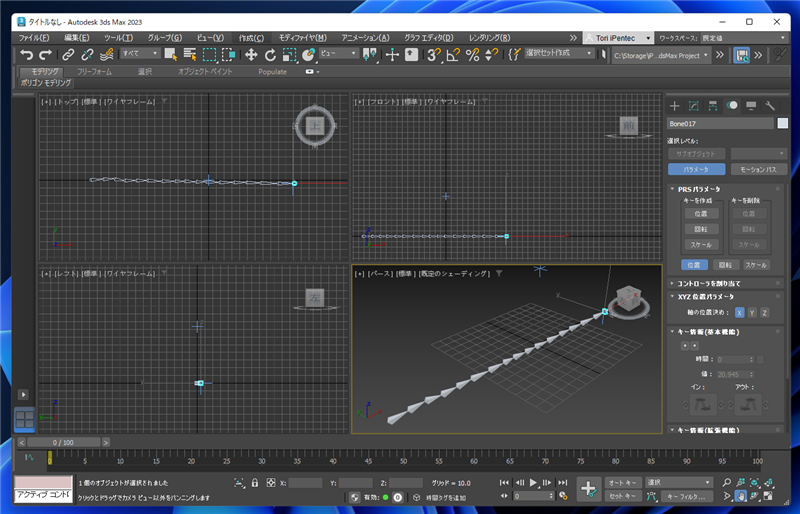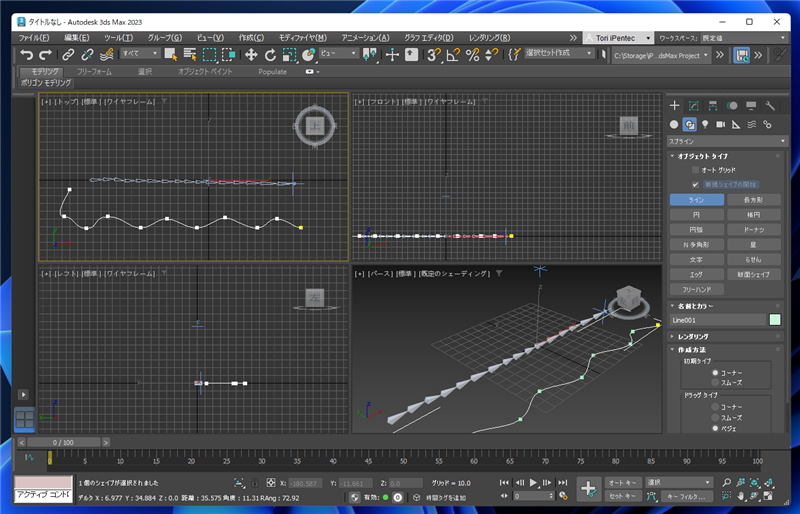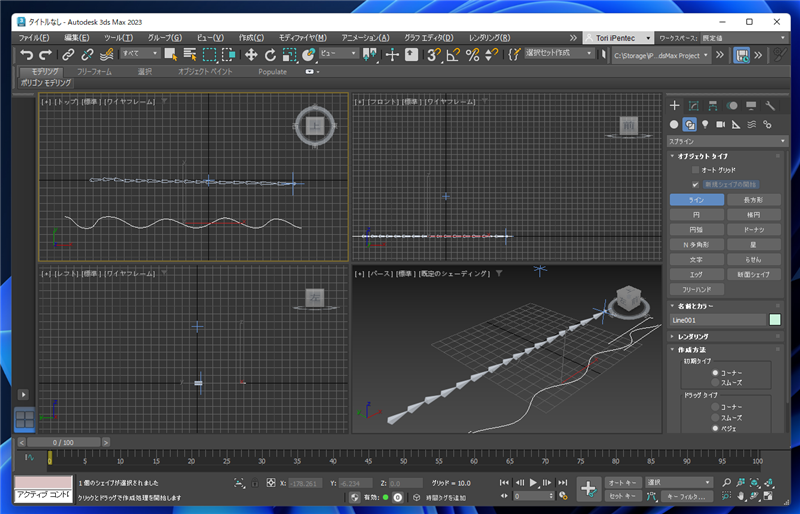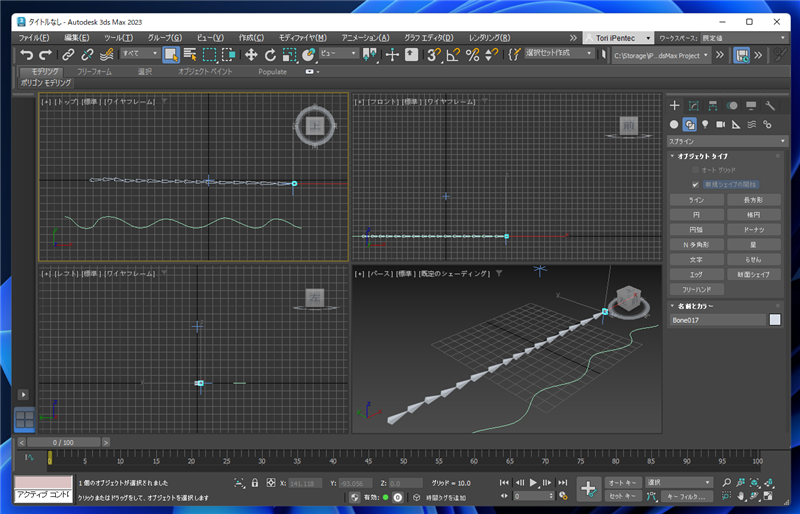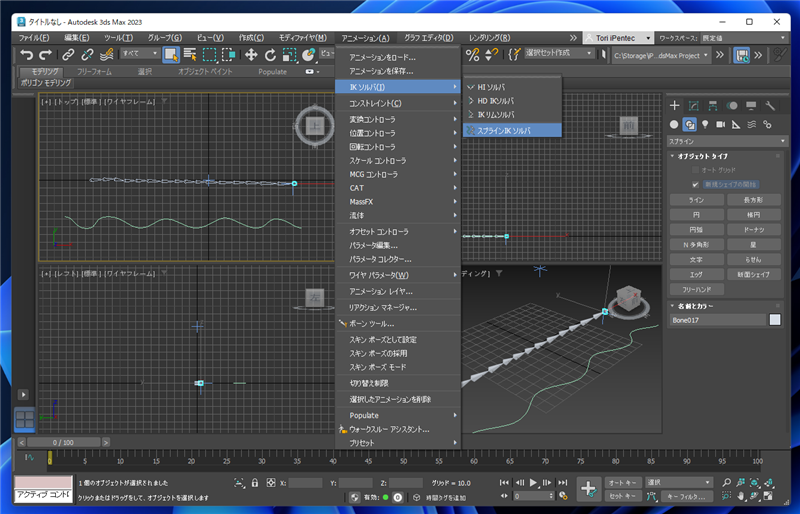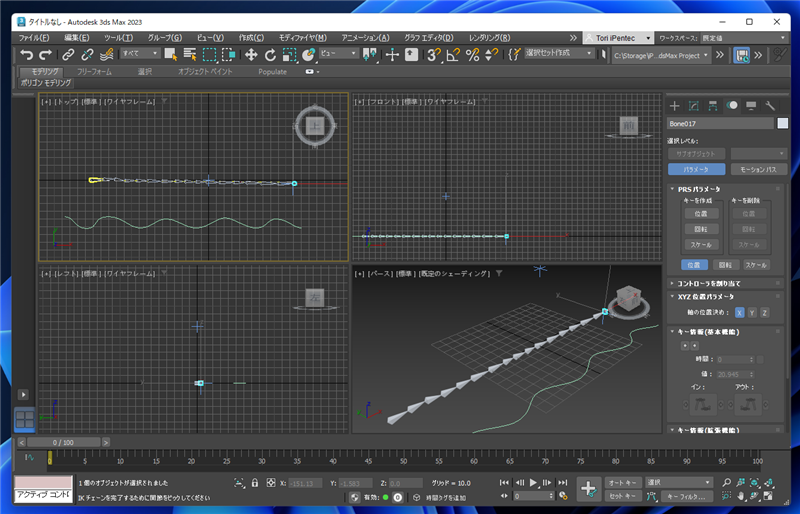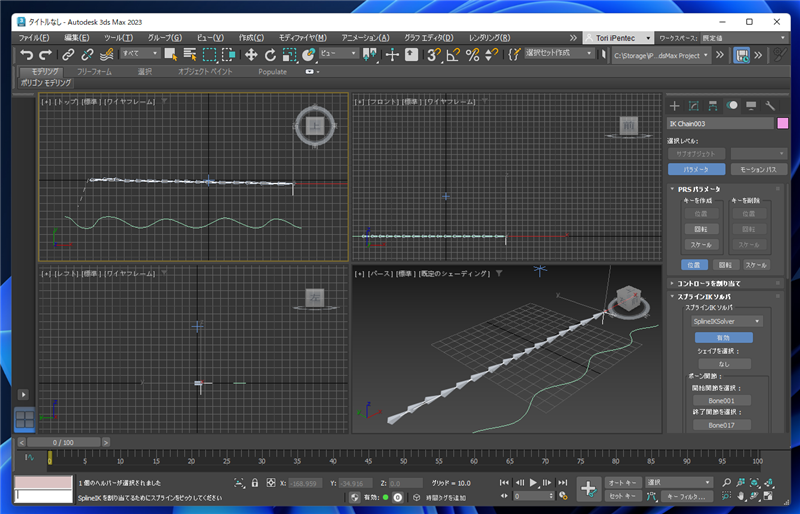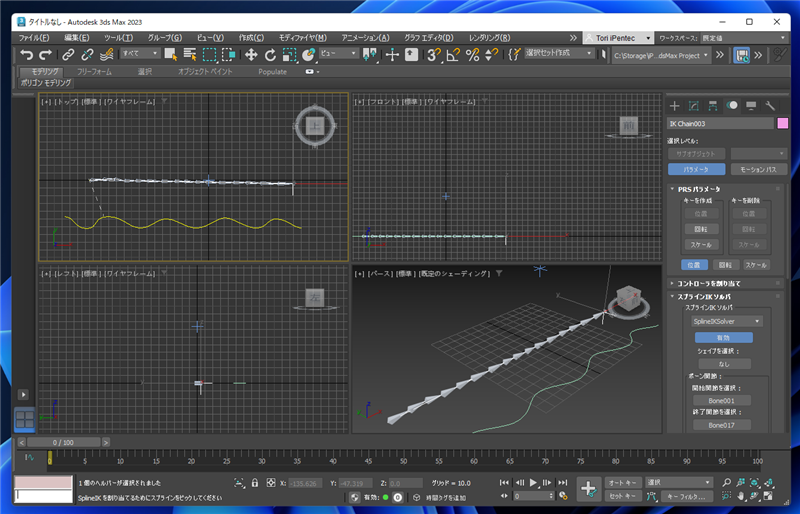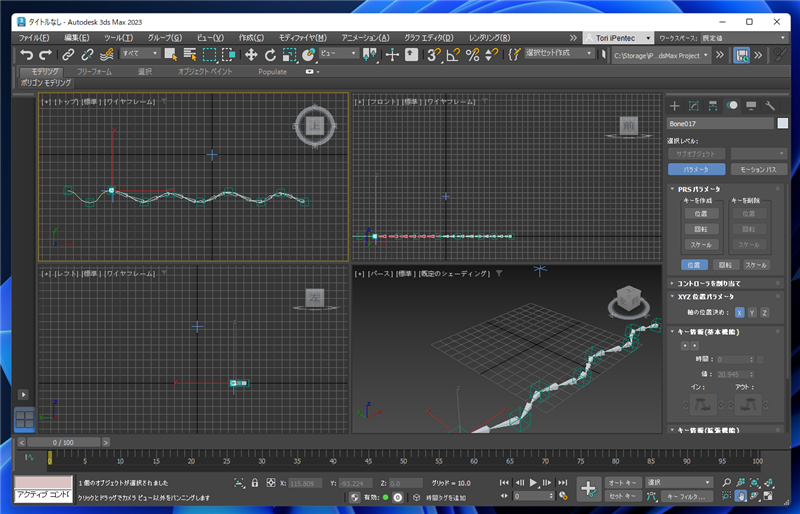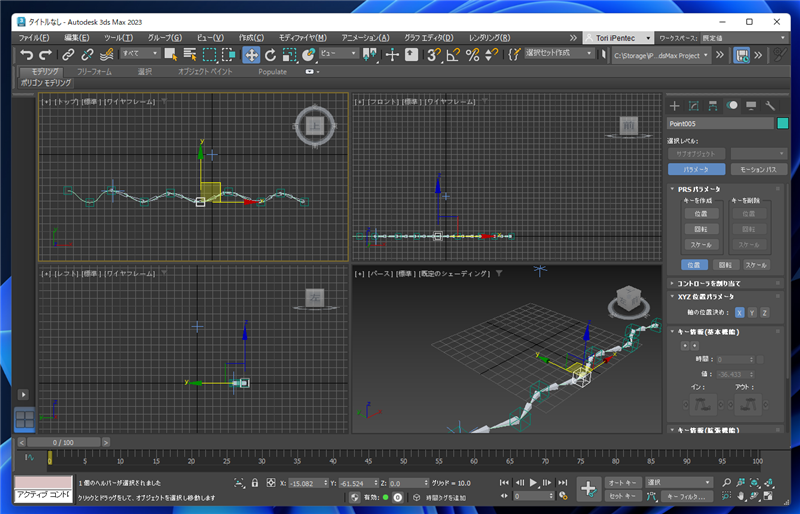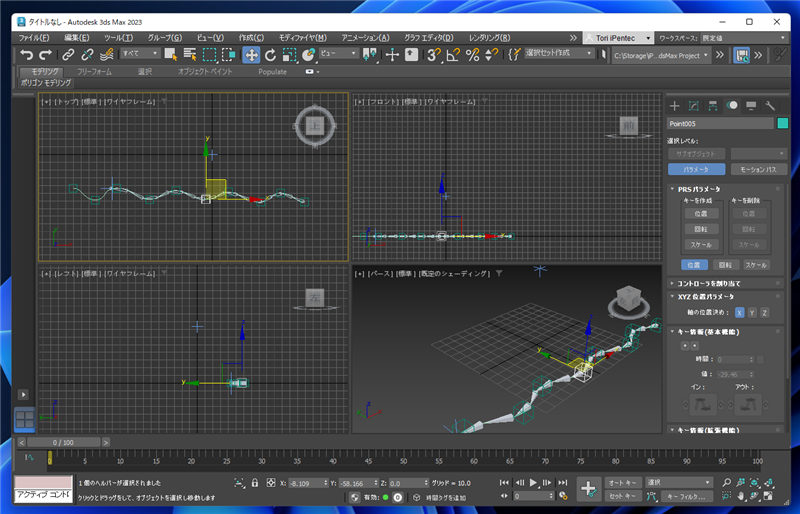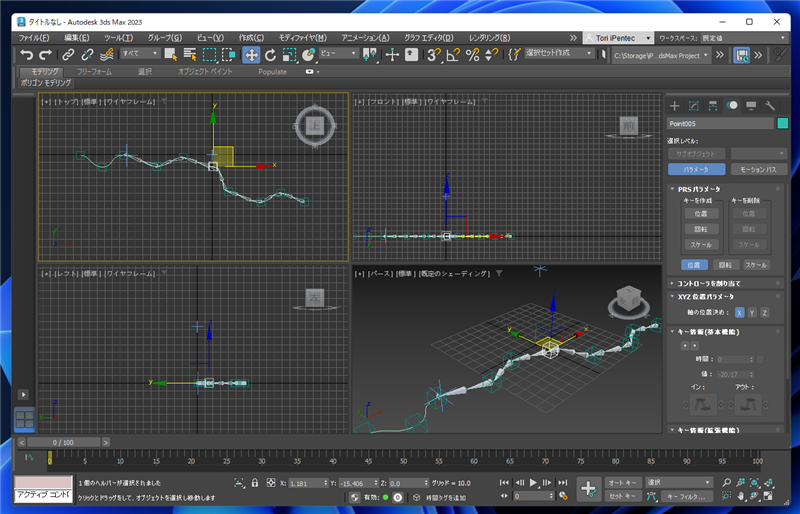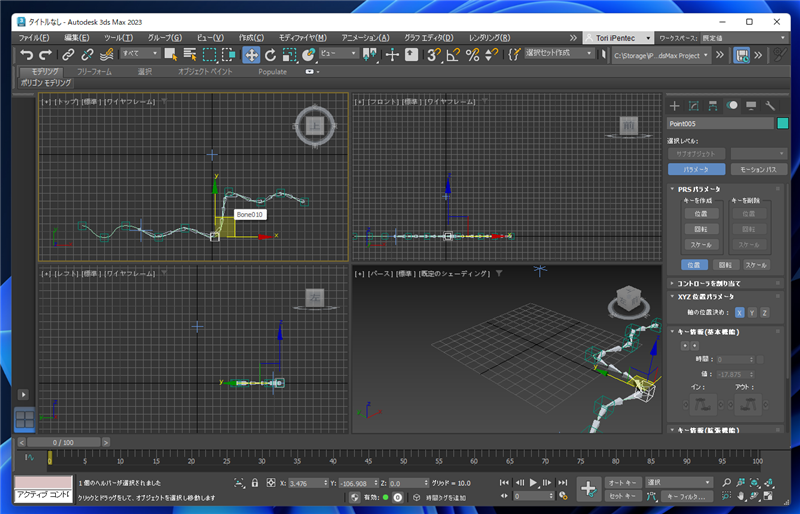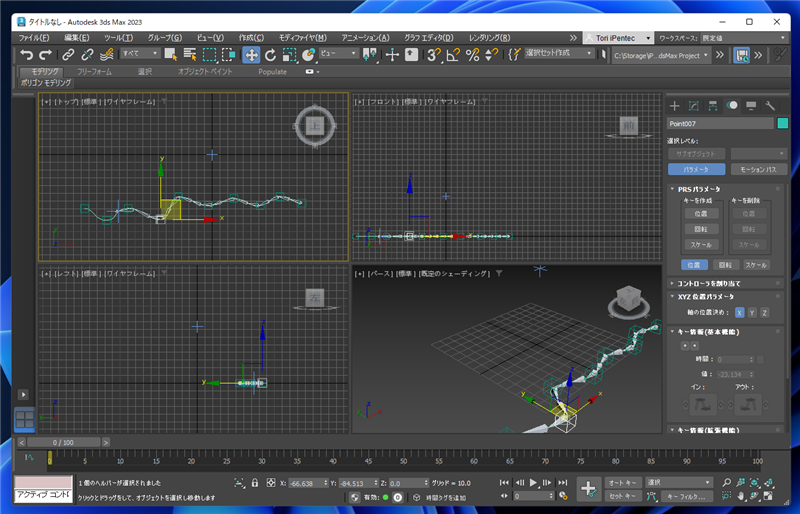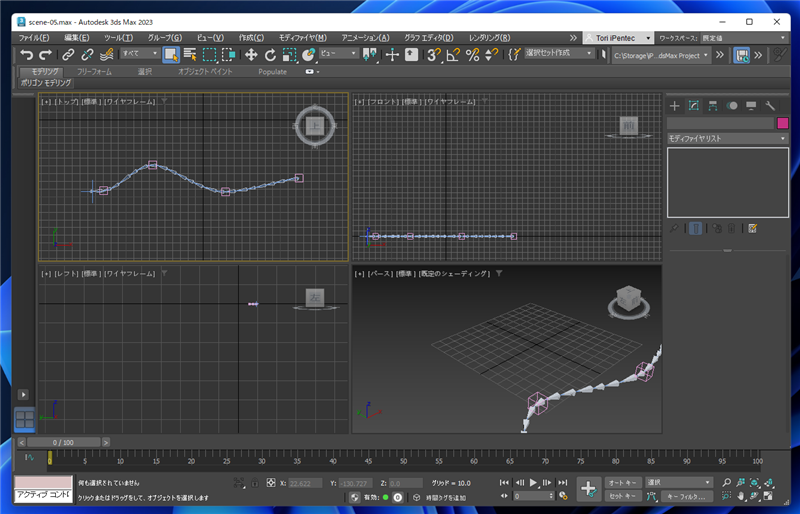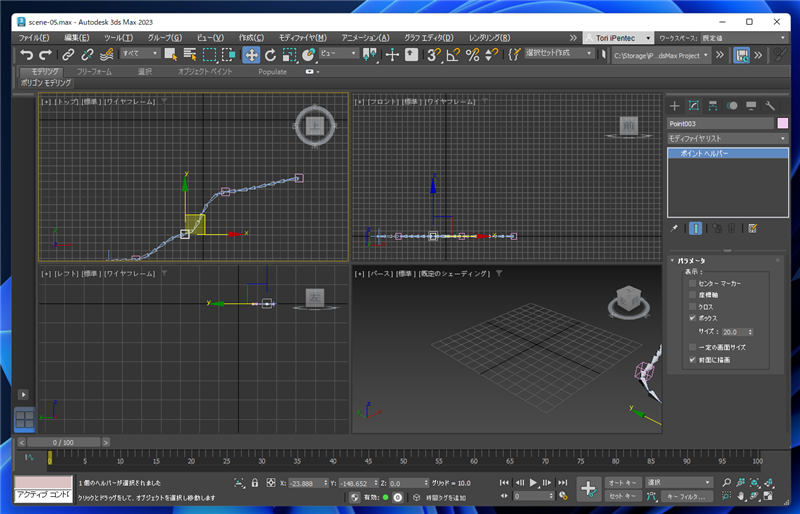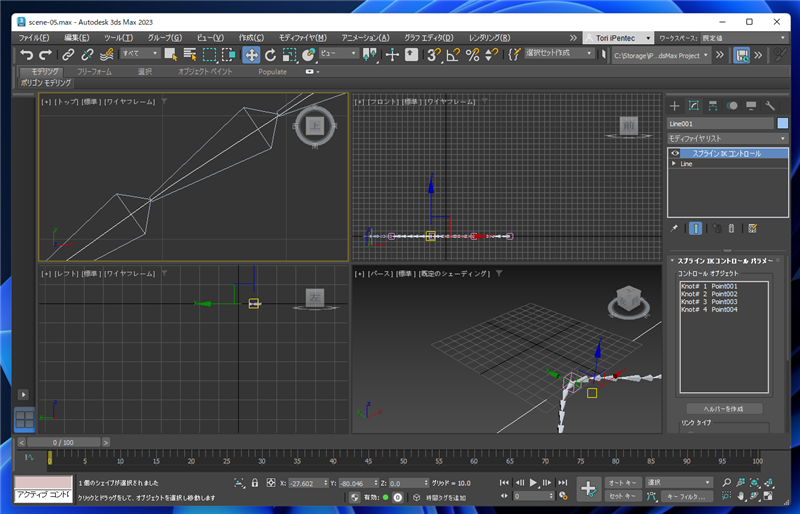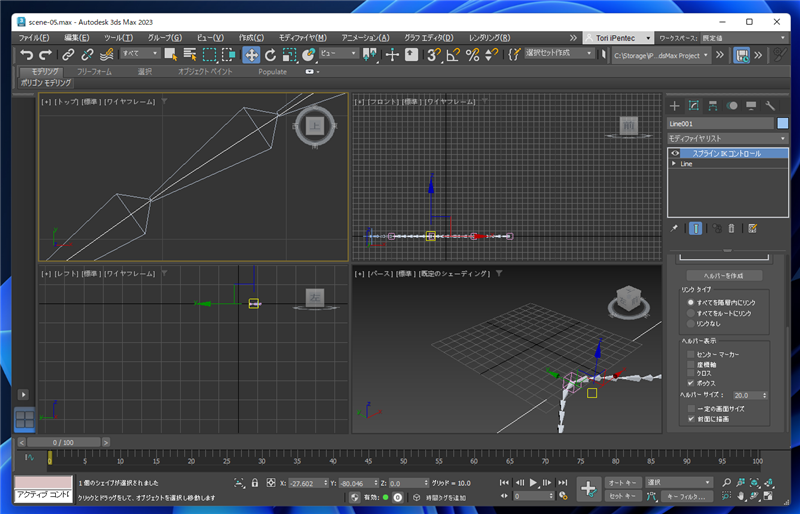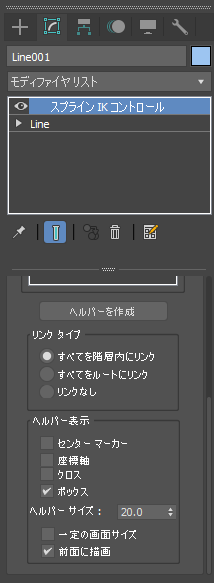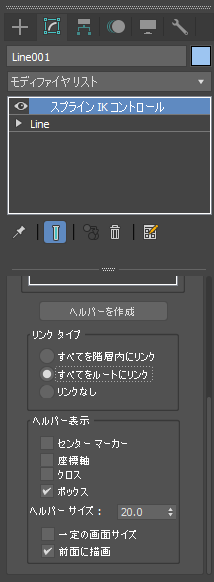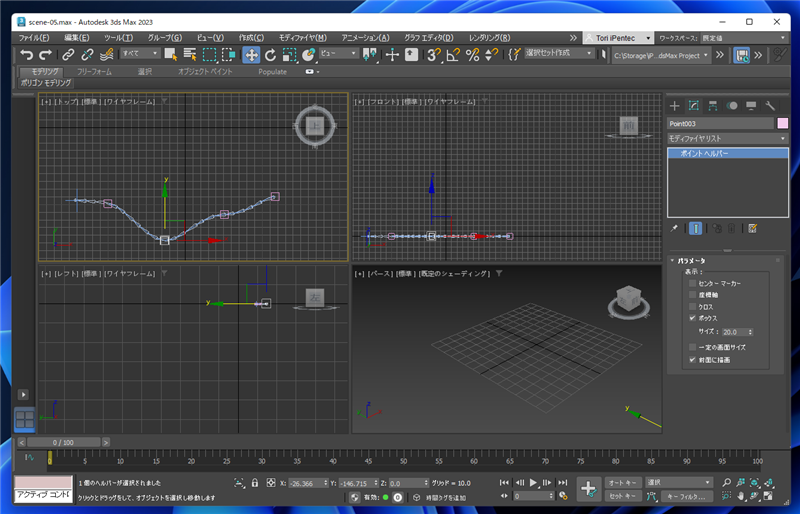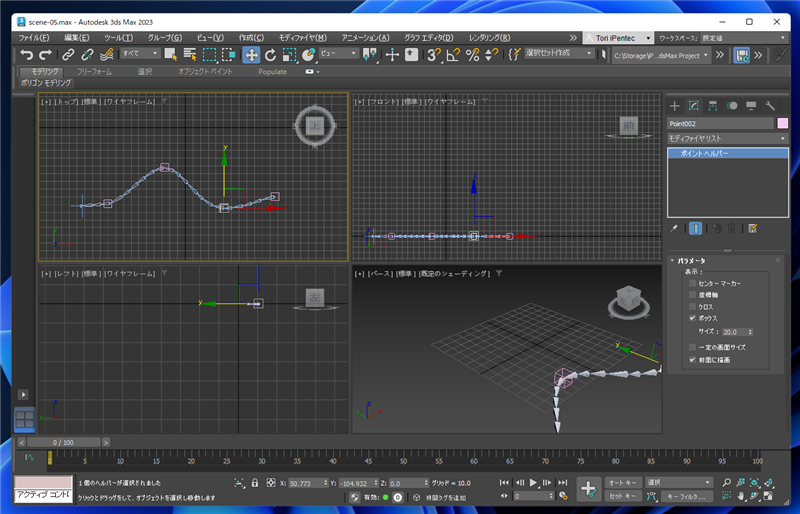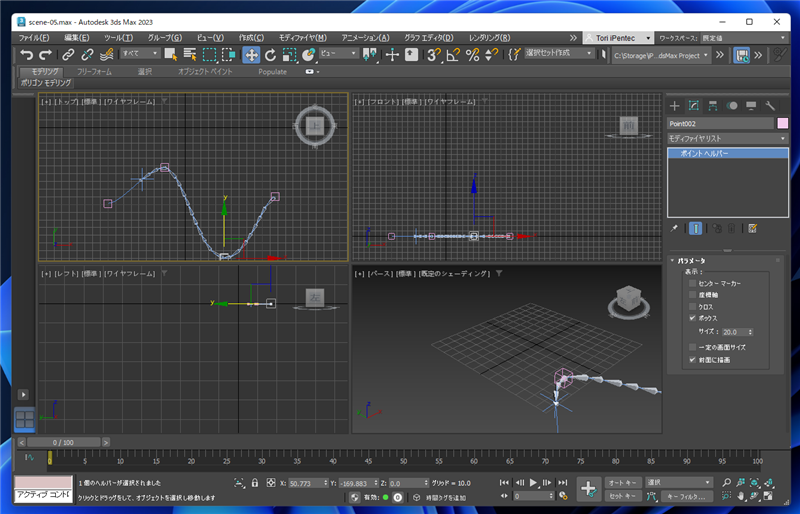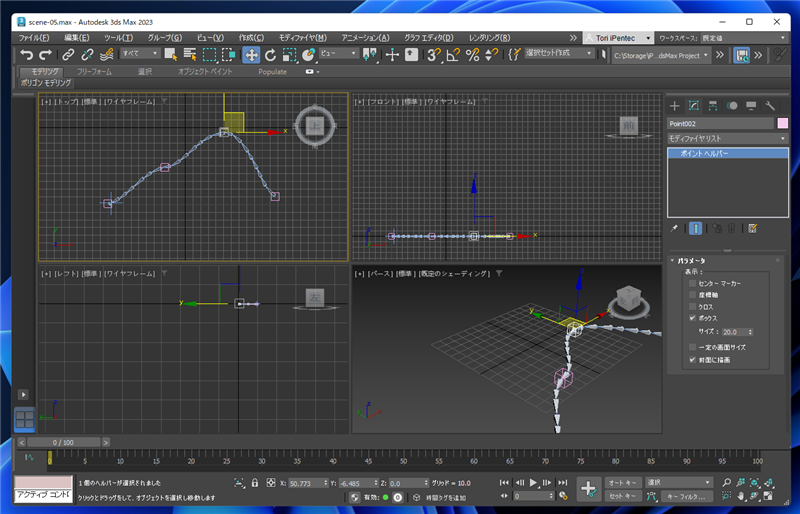ボーンにスプラインIK ソルバを適用する例を紹介します。
手順
ボーンを作成します。ボーンの作成手順は
こちらの記事を参照してください。
ボーンは数が多いほうが効果がわかりやすいです。
今回は下図のボーンを作成しました。
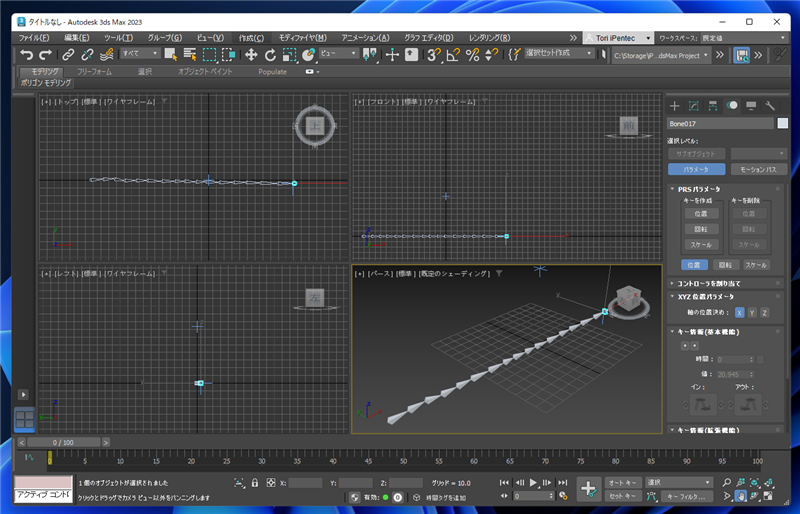
スプラインを描画します。
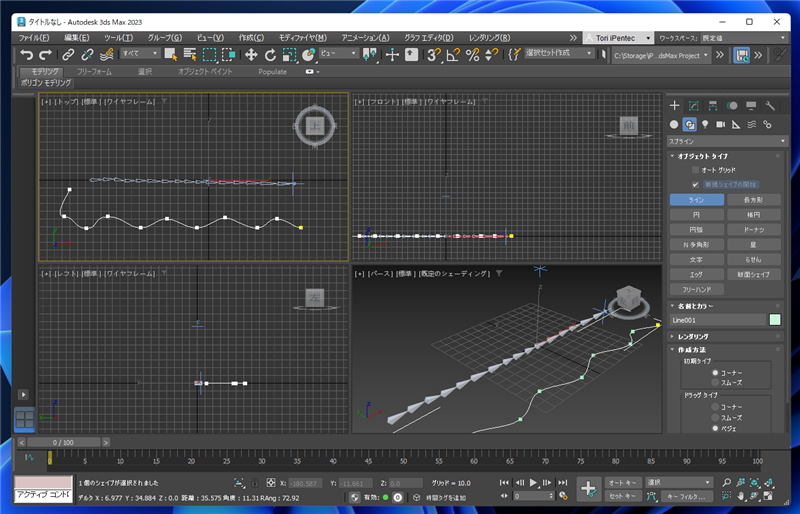
スプラインを描画できました。
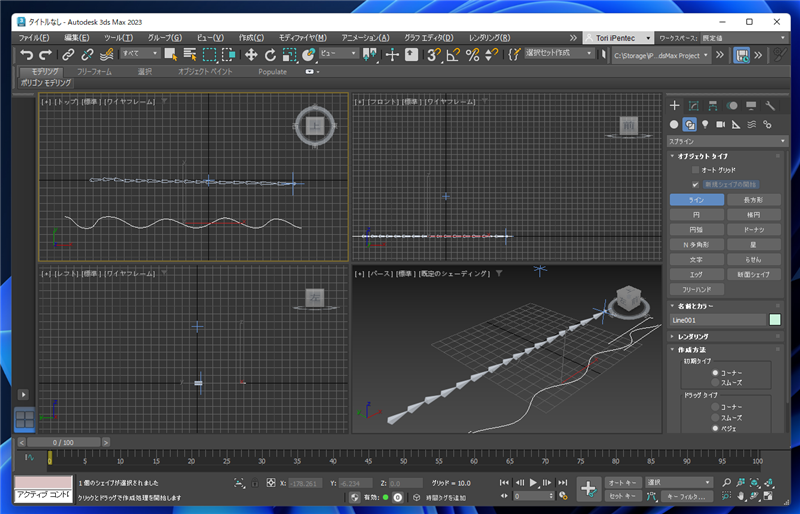
ボーンの先端を選択します。
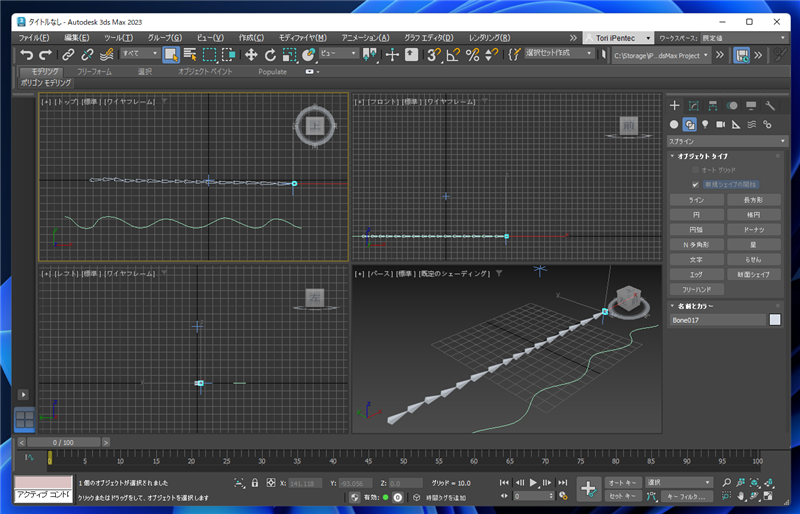
[アニメーション]メニューの[IK ソルバ]サブメニューの[スプラインIK ソルバ]の項目をクリックします。
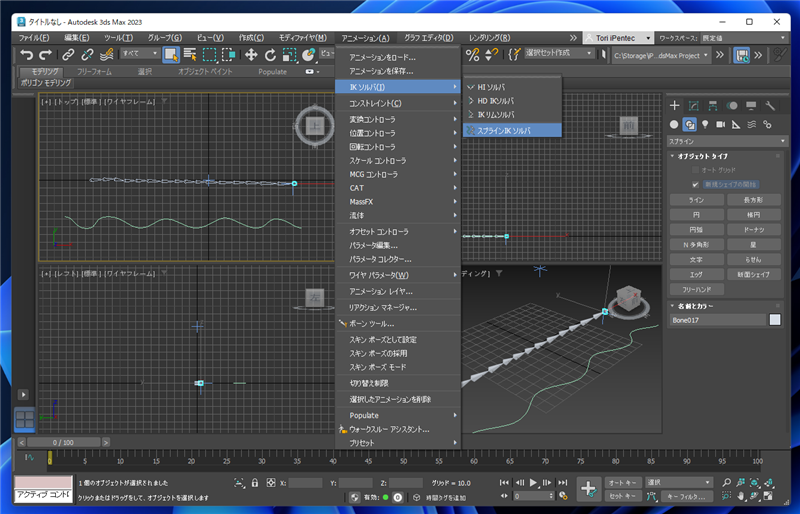
ビューポートでボーンの根元にマウスポインタを移動します。マウスポインタがボーンに重なると、ボーンが黄色になります。
クリックしてIKソルバを適用します。
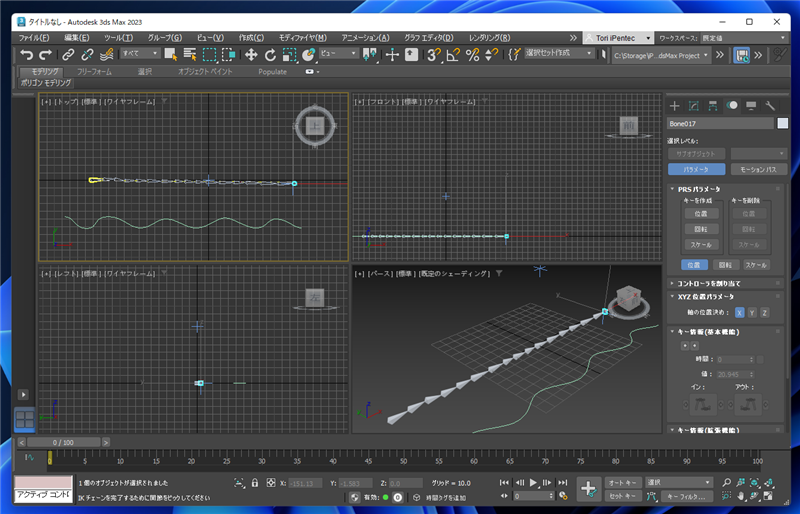
選択状態が続いていますので、マウスポインタを先ほど描画したスプラインの上に移動します。
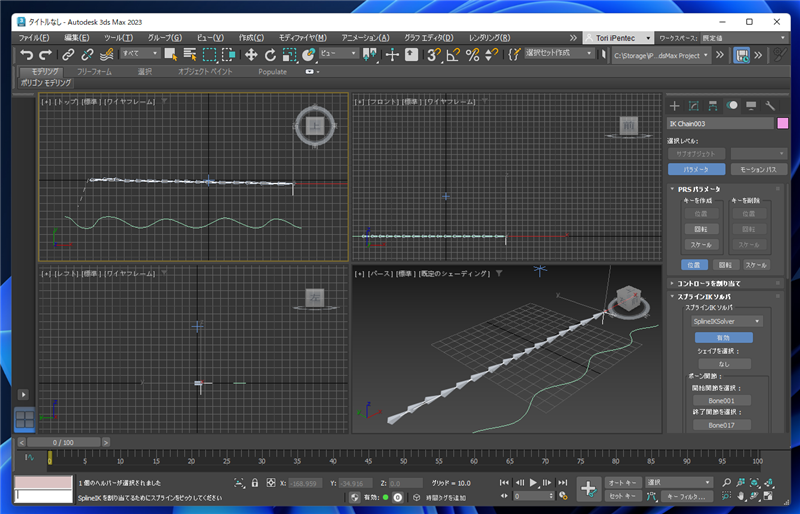
マウスポインタがスプラインと重なると、スプラインが黄色になります。クリックしてスプラインを選択します。
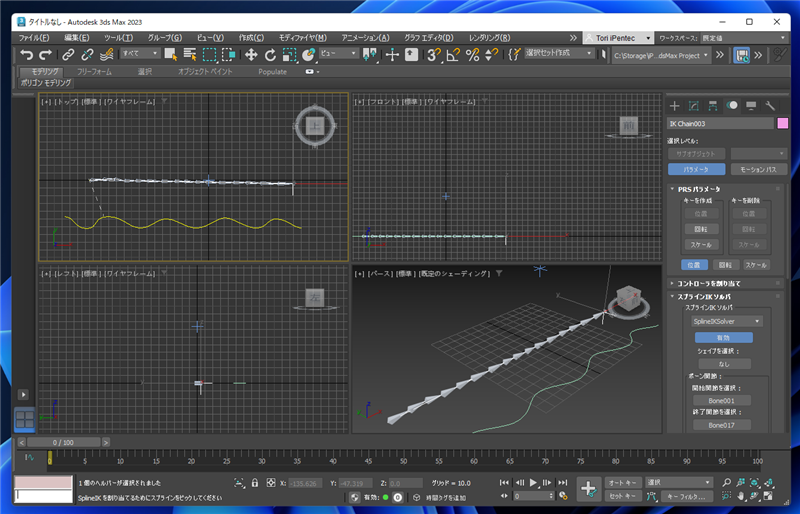
ボーンがスプラインの位置に移動し、スプラインの形状に沿ってボーンが変形します。
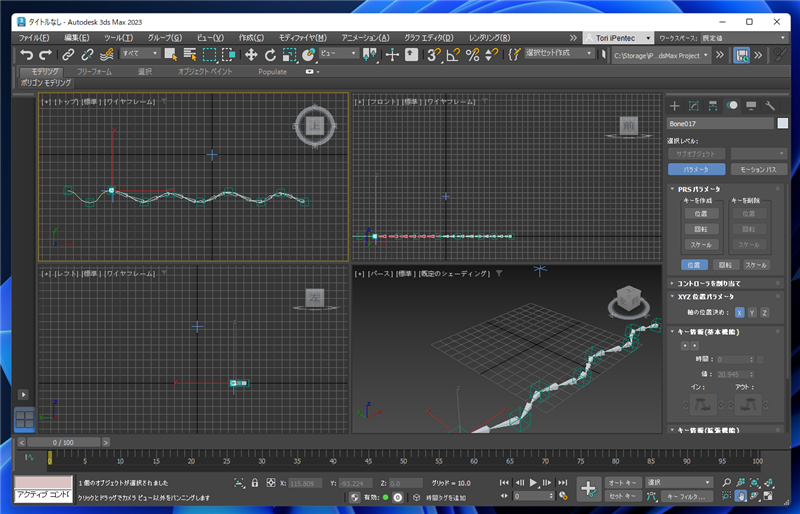
スプラインの頂点の位置に少し大きい正方形のマークが表示されます。このマークが、「ヘルパー」になります。
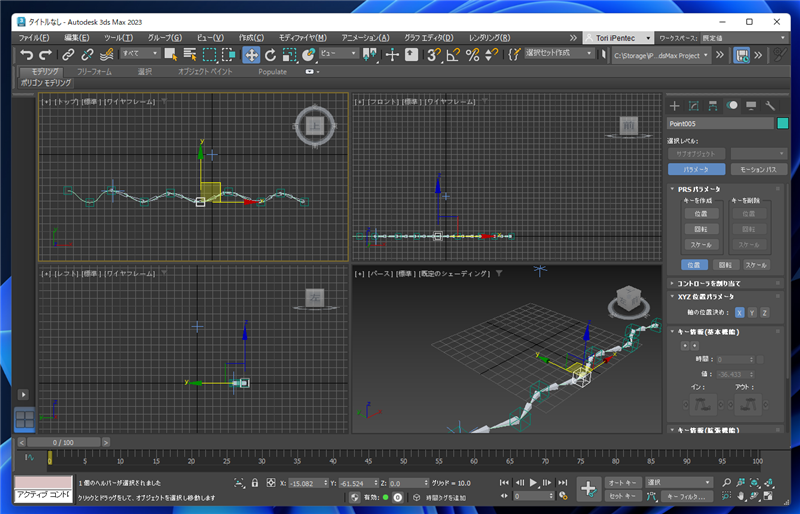
ヘルパーを選択し、[選択して移動]ツールでヘルパーを動かします。
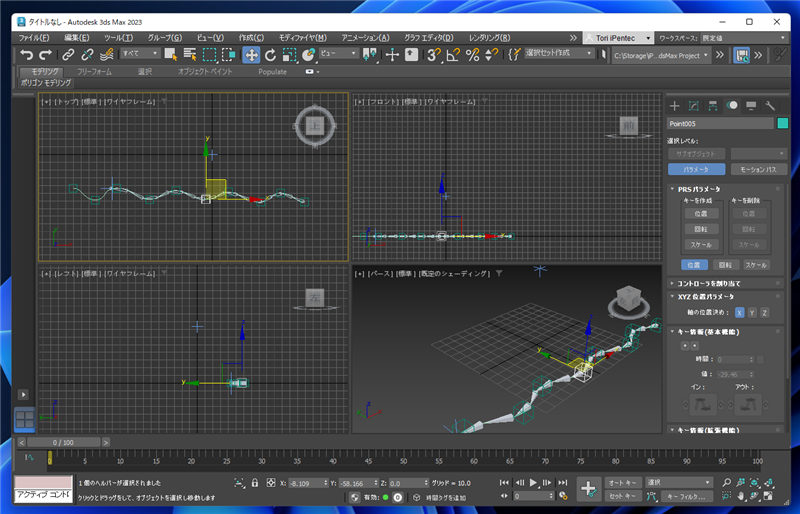
ヘルパーを動かすと、ボーンの形状が変わります。ヘルパーから先の部分も移動します。
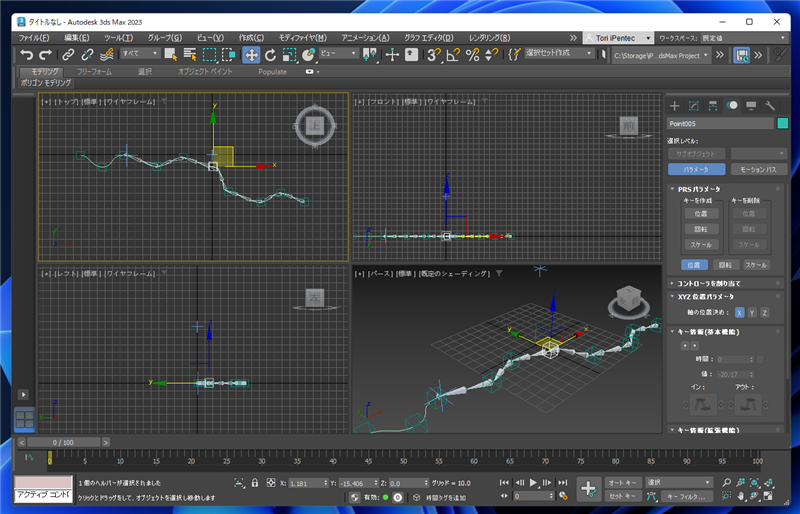
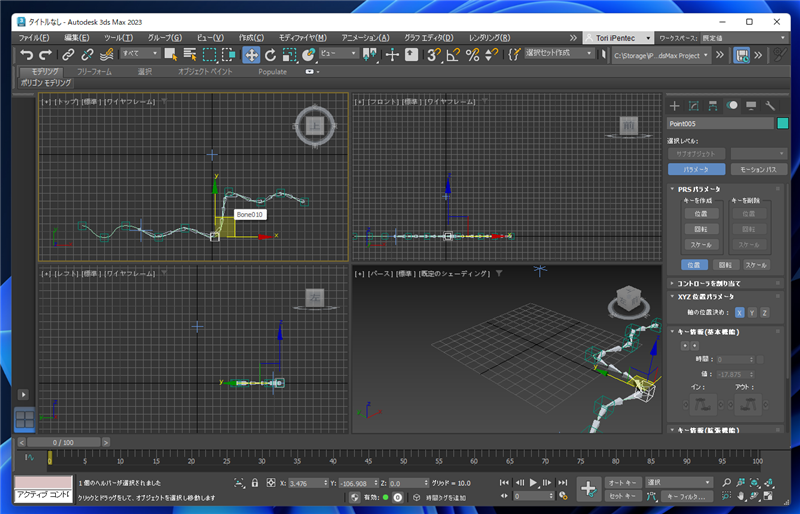
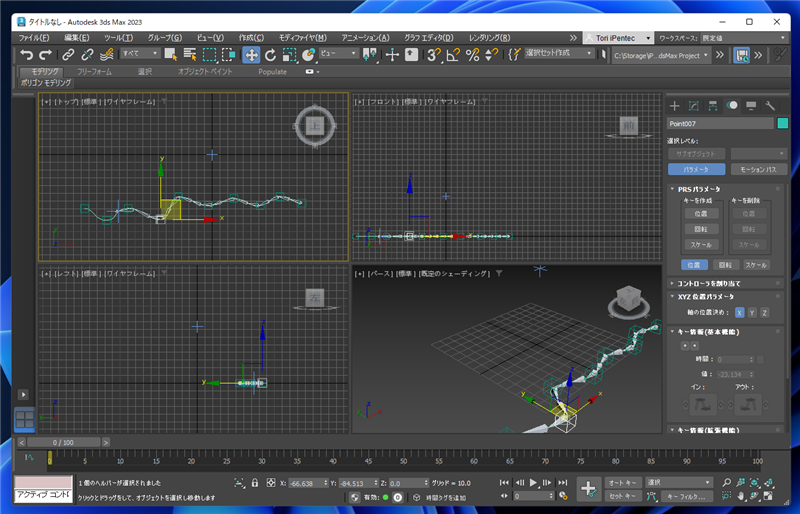
リンクタイプを変更する
リンクタイプを変更して動作を確認します。
先に紹介した手順で、ボーンに「スプラインIK ソルバ」を設定します。
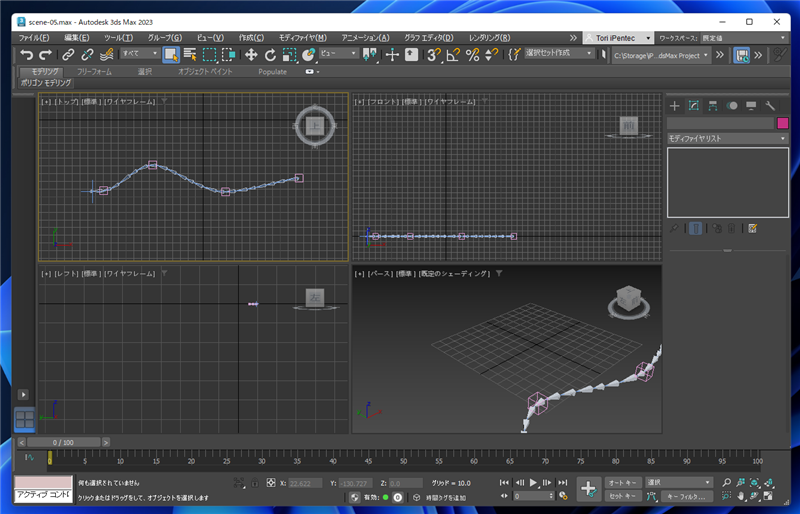
ヘルパーを動かすと、ヘルパーから先ヘルパーが移動しボーンも動きます。
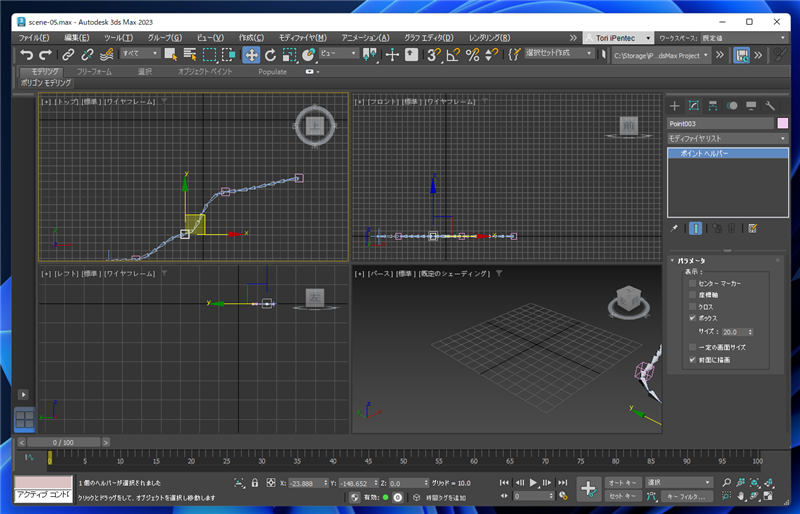
拡大して、パスを選択します。下図の画面が表示されます。
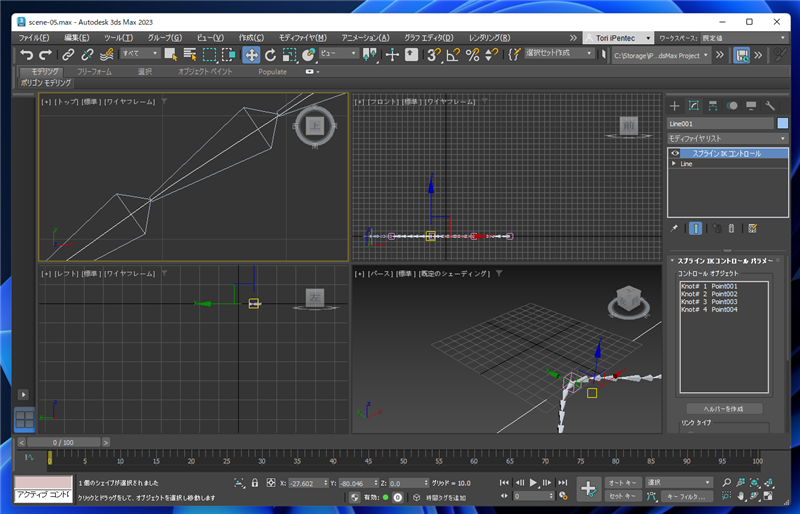
右側のコマンドパネルのエリアを下にスクロールします。
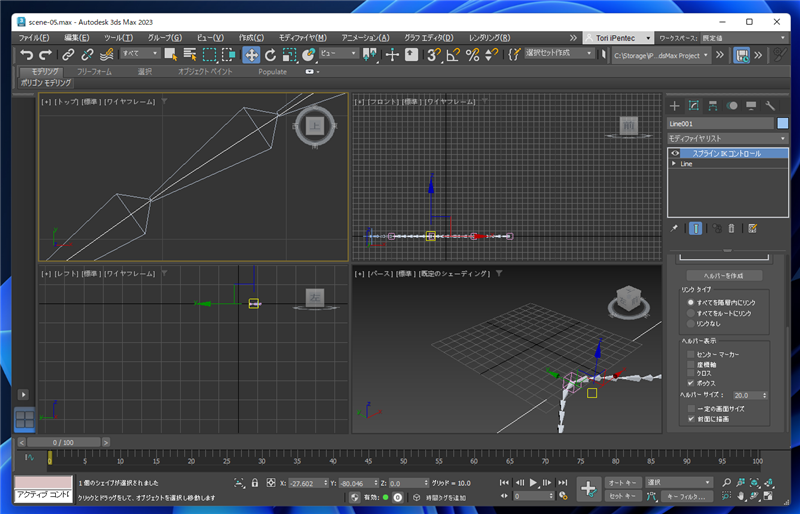
[リンクタイプ]のパネルの設定が[すべてを階層内にリンク]から[すべてをルートにリンク]に変更します。
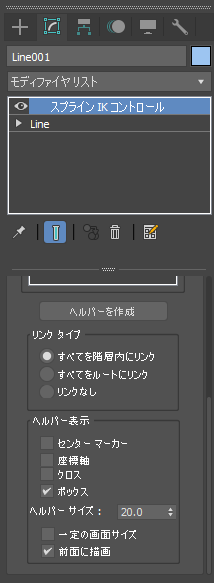
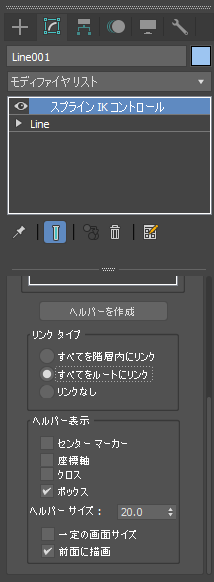
ヘルパーを動かします。動かしたヘルパーから先のヘルパーが動かない状態になります。
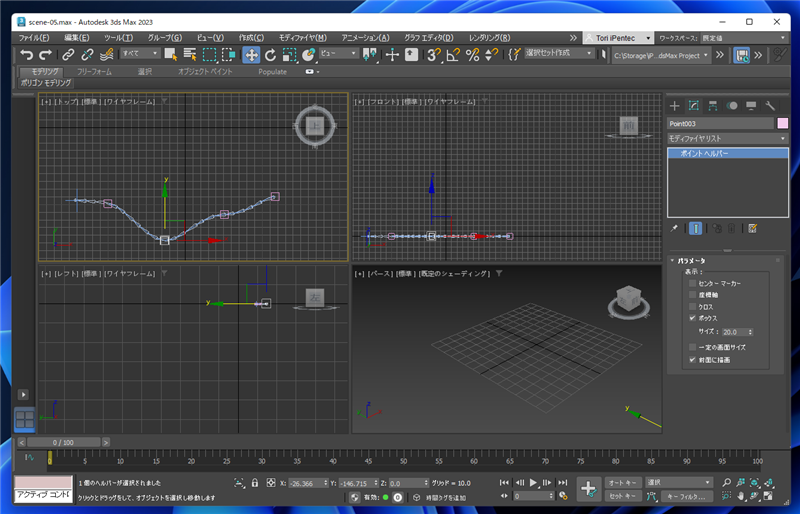
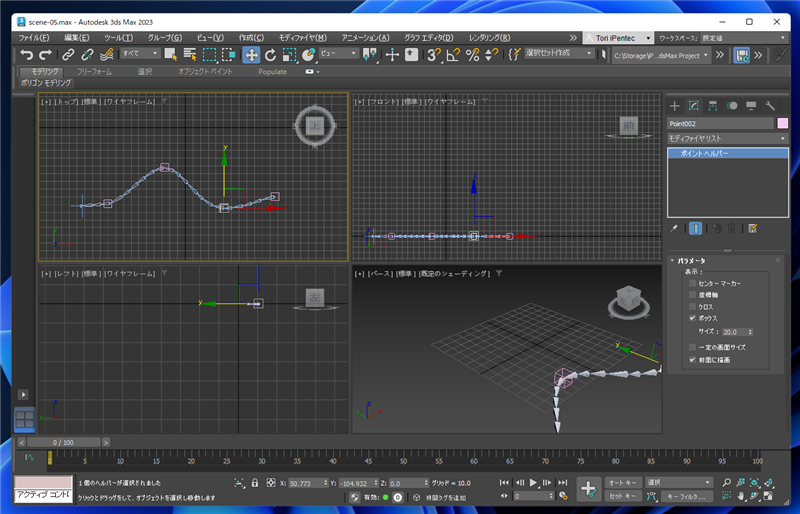
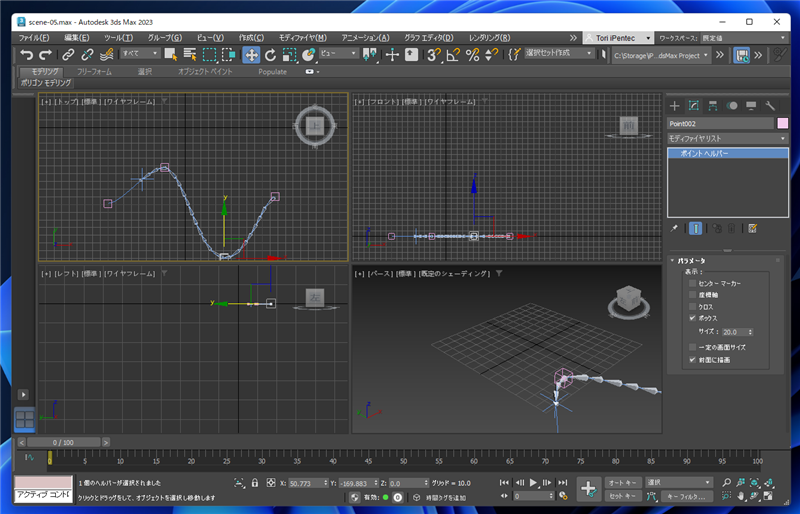
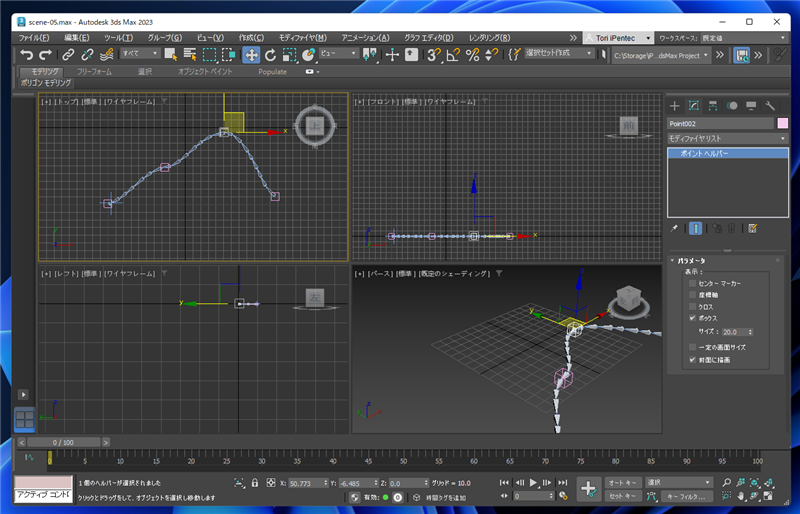
著者
iPentecのメインデザイナー
Webページ、Webクリエイティブのデザインを担当。PhotoshopやIllustratorの作業もする。
最終更新日: 2022-08-19
作成日: 2022-08-19